5 trình tải xuống danh sách phát YouTube tốt nhất để lấy hàng loạt video
Có lẽ bạn đang nghĩ: “Tại sao tôi lại muốn tải xuống danh sách phát YouTube?” Đó là một câu hỏi công bằng—xét cho cùng, chúng ta đang sống trong thời đại mà mọi thứ từ điện thoại đến tủ lạnh đều có kết nối Internet. Chúng tôi có thể nhận được bất kỳ video nào chúng tôi muốn chỉ trong vài giây.
Mục tiêu chính trong trường hợp này là bảo toàn dữ liệu bằng cách tải xuống nội dung từ YouTube để xem ngoại tuyến. Điều này có thể đạt được bằng cách lưu các tệp video từ một loạt phim truyền hình hoặc bộ sưu tập video liên quan đến sở thích cụ thể hoặc việc học ngôn ngữ vào thiết bị di động. Do YouTube tiêu thụ lượng dữ liệu đáng kể nên ban đầu bạn nên tải các tệp này xuống máy tính trước khi chuyển chúng sang điện thoại thông minh hoặc máy tính bảng để truy cập thuận tiện khi di chuyển hoặc các tình huống khác khi có thể không có kết nối Internet.
Dưới đây là danh sách các trình tải xuống danh sách phát YouTube được khuyên dùng mà bạn có thể thấy hữu ích khi thử.
Trình tải xuống video 4K

Có sẵn trên: Windows, Mac, Linux.
Thật vậy, rất nhiều ứng dụng tải xuống video đang gặp khó khăn bởi các quảng cáo không mong muốn, phần mềm theo dõi xâm nhập và các thanh công cụ quá cố định. May mắn thay, 4K Video Downloader nổi bật như một ngoại lệ đối với tiêu chuẩn này. Mặc dù phiên bản miễn phí của ứng dụng có chứa quảng cáo nhưng những quảng cáo này không thường xuyên và không phô trương, do đó tránh được bất kỳ sự khó chịu nào cho người dùng.
Ứng dụng này cung cấp nhiều khả năng khác nhau ngoài việc chỉ tải xuống danh sách phát. Chỉ với một cú nhấp chuột, người dùng có thể tải xuống các kênh hoàn chỉnh. Ngoài ra, ứng dụng cho phép tự động tải xuống nội dung mới phát hành từ các kênh cụ thể ngay khi có thể truy cập được. Hơn nữa, công cụ này có khả năng tải xuống các định dạng video 3D và 360 độ cải tiến của YouTube. Tuy nhiên, điều quan trọng là tất cả các nội dung tải xuống đều phải tuân thủ các nguyên tắc pháp lý liên quan đến luật bản quyền.
Một trong những đặc điểm đáng chú ý của nó là khả năng lấy và kết hợp bất kỳ tệp phụ đề liên quan nào. Chúng có thể được tích hợp trực tiếp vào tệp video hoặc được lưu trữ riêng ở định dạng SRT. Ngoài ra, người dùng có tùy chọn lưu video ở nhiều định dạng khác nhau như MP4, MKV, M4A, MP3, FLV hoặc 3G.
Ứng dụng đơn giản hóa quá trình lấy danh sách phát tuần tự từ YouTube bằng cách tạo tệp M3U theo quyết định của người dùng để tải xuống bộ sưu tập video. Việc tạo tự động này cho phép người dùng dễ dàng truy cập nội dung đã chọn của họ thông qua nhiều nền tảng phương tiện khác nhau hỗ trợ định dạng M3U. Để bắt đầu thao tác này, người ta chỉ cần nhập các liên kết video YouTube mong muốn vào giao diện chính và cho phép phần mềm xử lý phần còn lại.
Ngoài YouTube, ứng dụng của chúng tôi cho phép thu thập liền mạch nội dung đa phương tiện từ nhiều nền tảng nổi tiếng khác nhau, bao gồm Vimeo, Facebook và DailyMotion. Đăng ký dịch vụ cao cấp của chúng tôi cấp cho người dùng quyền truy cập vào trải nghiệm không có quảng cáo, cùng với khả năng đăng ký các kênh và tận hưởng khả năng tải xuống không giới hạn.
Gihosoft TubeGet
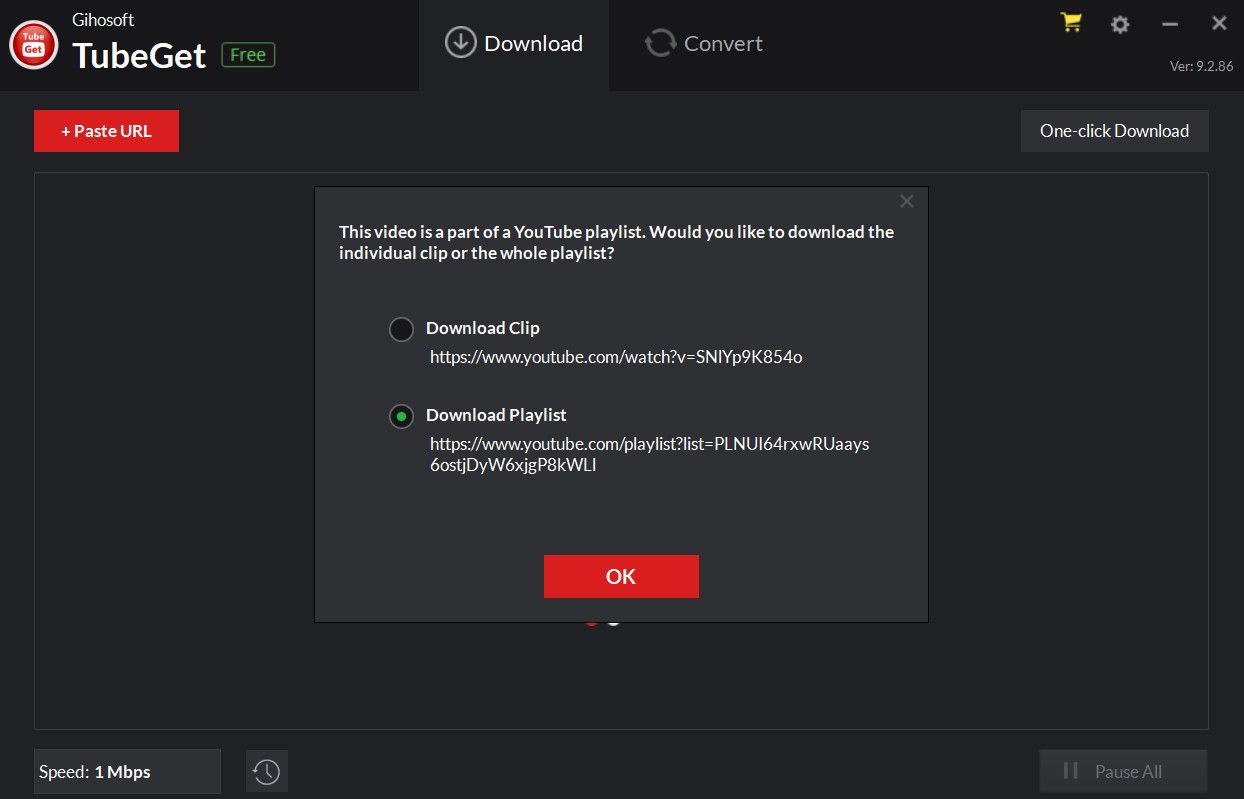
Có sẵn trên: Windows, Mac.
Gihosoft TubeGet là một công cụ toàn diện cung cấp nhiều chức năng hơn ngoài việc tải xuống danh sách phát từ YouTube. Nó cung cấp nhiều tính năng để quản lý và sắp xếp nội dung video một cách hiệu quả trên nhiều nền tảng khác nhau.
Thật vậy, ứng dụng của chúng tôi tương thích với hơn mười nghìn trang web khác nhau, bao gồm các nền tảng như Facebook, Dailymotion, Vimeo, Metacafe, Break, Veoh và Blip.tv. Tuy nhiên, quyền truy cập vào các trang web bổ sung này được giới hạn ở những người dùng đã đăng ký gói dịch vụ cao cấp của chúng tôi.
Ứng dụng có khả năng lấy cả tệp video riêng lẻ và danh sách phát hoàn chỉnh. Để truy xuất toàn bộ danh sách phát, chỉ cần trích xuất địa chỉ web của danh sách đó rồi nhấp vào “+PasteURL” nằm ở góc trên bên trái của giao diện.
Sau khi hoàn tất quá trình lựa chọn, người dùng được yêu cầu lựa chọn giữa các định dạng tệp khác nhau như MP4, WebM, 3GP, FLV, AVI hoặc MKV, ngoài việc xác định độ phân giải video ưa thích từ 4K, 1440P, 1080P, 720P, 480P, 360P hoặc 240P. Sau khi chuẩn bị, chỉ cần nhấp vào “Tải xuống” để bắt đầu quá trình. Điều quan trọng cần lưu ý là ứng dụng cho phép tải xuống tối đa năm video cùng một lúc. Tuy nhiên, đối với phiên bản miễn phí của phần mềm, tốc độ tải xuống tối đa bị giới hạn ở mức 4Mbps.
Nếu bạn gặp phải kết nối Internet chậm khi cố tải xuống danh sách phát phong phú, bạn có thể chọn điều chỉnh cài đặt tốc độ bằng cách nhấp vào biểu tượng góc dưới bên trái và chọn tùy chọn mong muốn của bạn. Ngoài ra, dấu hiệu hiển thị về sự hiện diện của ứng dụng trên thiết bị của bạn sẽ được hiển thị dưới dạng biểu tượng, có thể được truy cập bằng cách chỉ cần nhấp đúp vào ứng dụng đó để bắt đầu hoạt động một cách dễ dàng.
Cuối cùng, ứng dụng cung cấp tiện ích trích xuất MP3 cho phép người dùng lưu lại nội dung âm thanh của video mà không cần phải tải xuống toàn bộ tệp video. Cần lưu ý rằng chức năng này chỉ dành riêng cho biến thể cao cấp của phần mềm.
VLC Media Player
Có sẵn trên: Windows, Mac, Linux
Thật vậy, VLC Media Player cung cấp một phương pháp thuận tiện để lưu video YouTube trong số vô số chức năng ít được biết đến hơn nhưng đáng để bạn làm quen.
Mặc dù việc sử dụng một ứng dụng độc lập có vẻ là một giải pháp hấp dẫn nhưng việc triển khai phương pháp này đòi hỏi nhiều thứ hơn là chỉ tải xuống và chạy một chương trình chuyên dụng. Tuy nhiên, đối với những người ngần ngại thêm phần mềm bổ sung vào máy tính của mình, phương pháp này là một giải pháp thay thế khả thi.
Để bắt đầu quá trình, hãy khởi chạy ứng dụng và điều hướng đến “Phương tiện”, sau đó là “Luồng mạng mở”. Nhập URL của video YouTube mong muốn và nhấp vào “Play” để tiếp tục quá trình tải xuống.
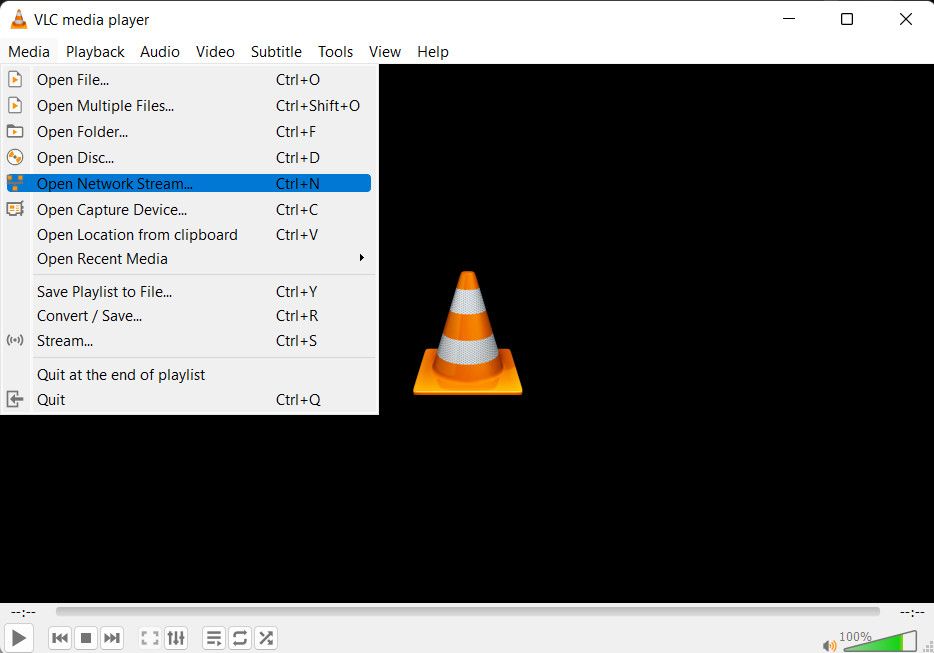
Khi bắt đầu video, hãy điều hướng đến menu “Công cụ” và chọn “Codec”. Trong cửa sổ tiếp theo, tìm trường có nhãn “Vị trí” và lấy URL tương ứng bằng cách sao chép nó từ khu vực được chỉ định.
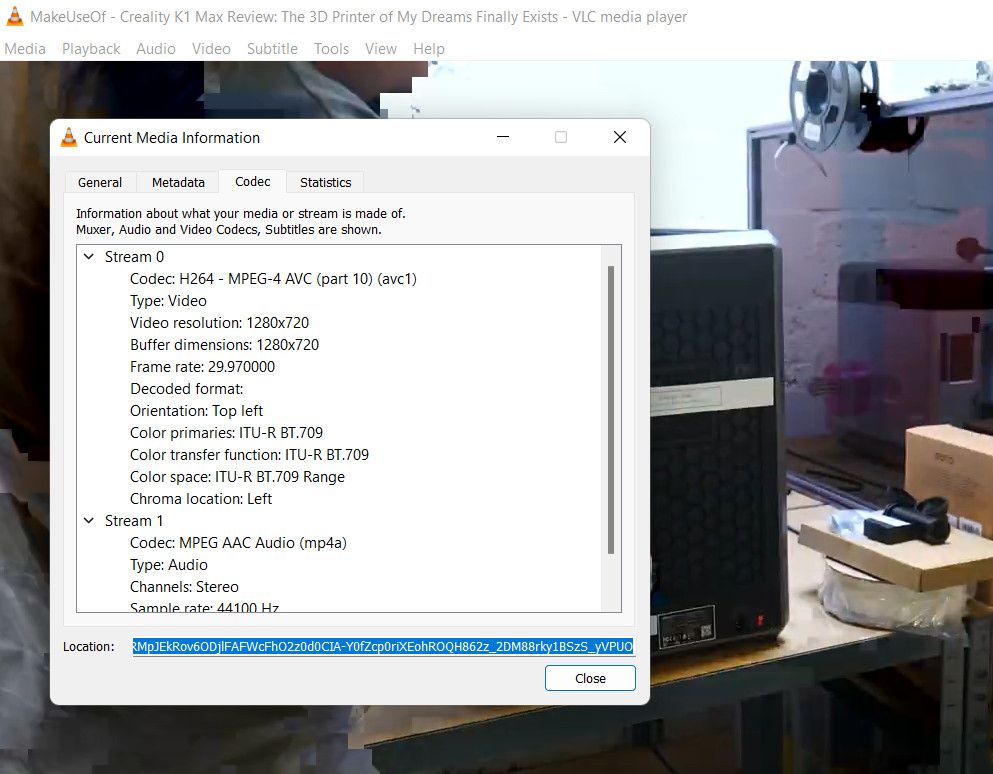
Vui lòng điều hướng đến URL được cung cấp trong trình duyệt web của bạn bằng cách nhấp vào URL đó và nhấn’Enter’. Video sẽ bắt đầu phát lại ngay lập tức. Để lưu video dưới dạng tệp, nhấp chuột phải vào video trong khi video đang được phát lại và chọn’Lưu video dưới dạng’từ menu ngữ cảnh.
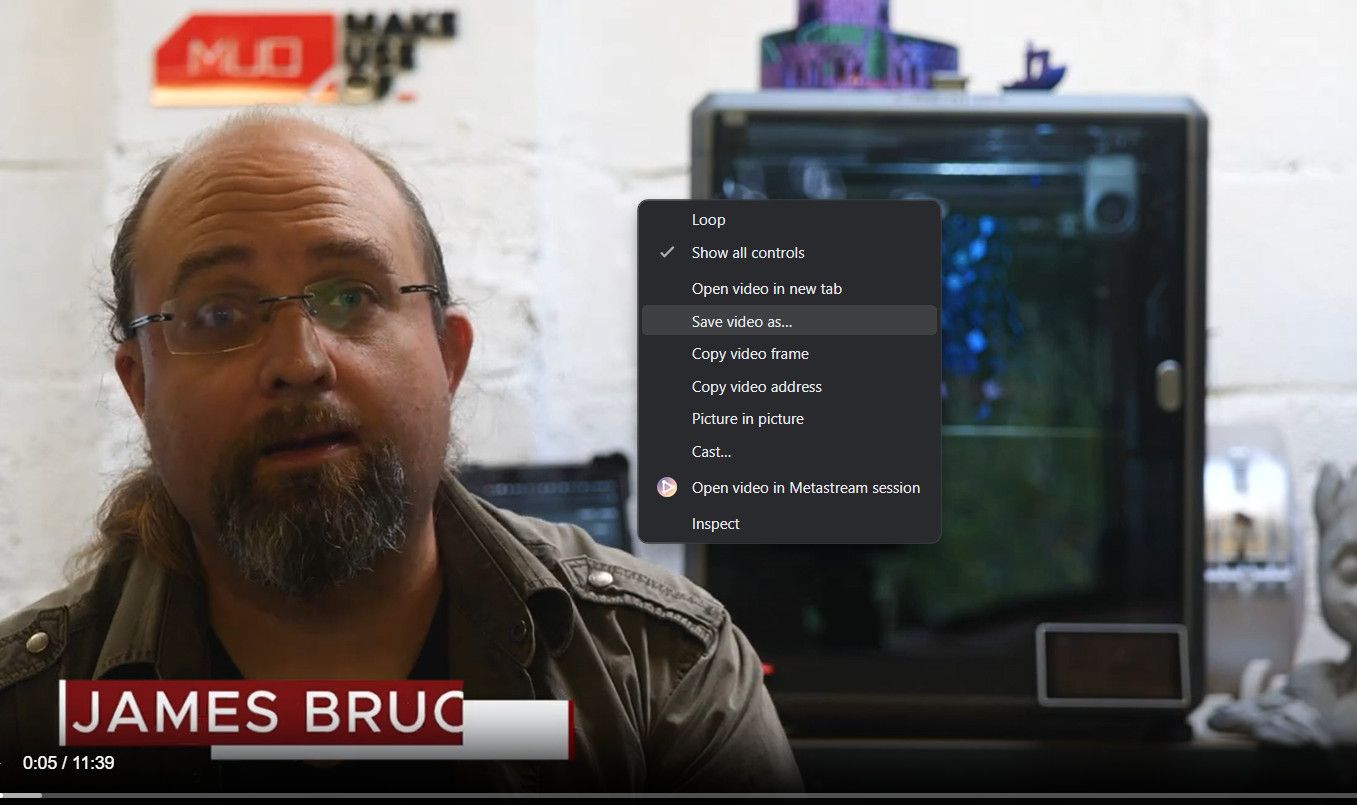
Bằng cách nhấp vào Trình tải xuống
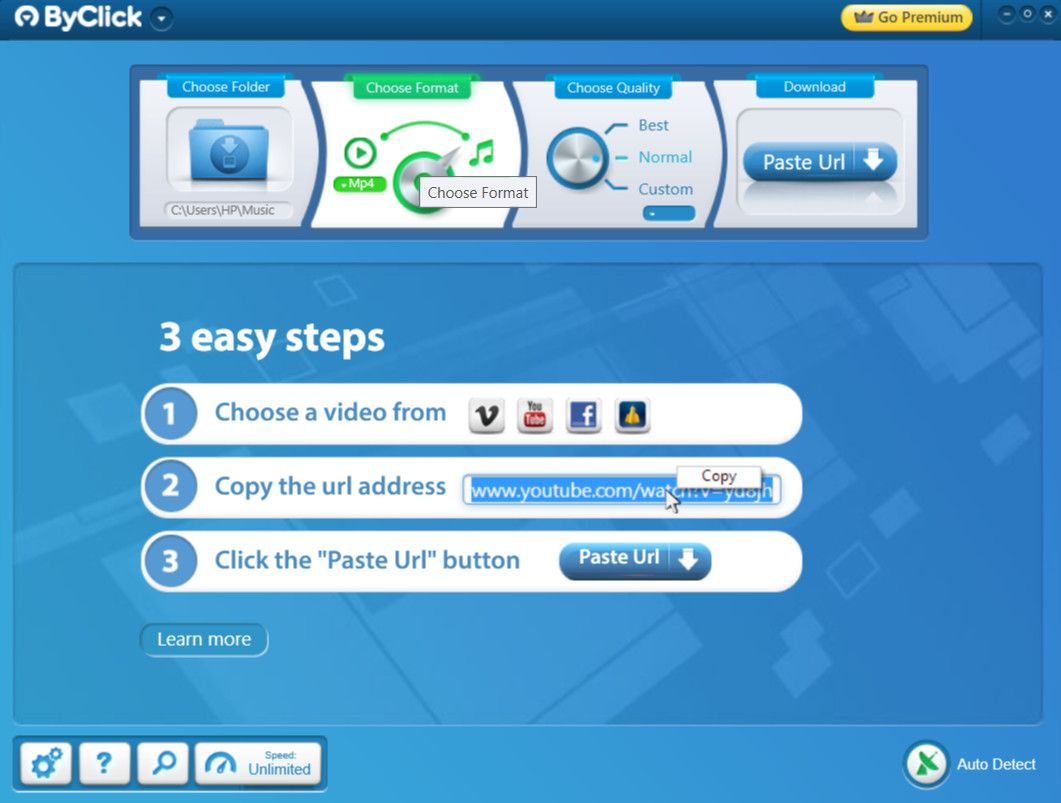
Có sẵn trên: Windows, Mac
Mặc dù nó có thể thiếu một số cải tiến được tìm thấy trong các ứng dụng tương đương, By Click Downloader vẫn là một phương pháp đặc biệt để chuyển danh sách phát YouTube sang máy tính của bạn.
Một trong những thuộc tính đáng chú ý của ứng dụng này là chức năng phát hiện tự động. Khi chương trình hoạt động kín đáo trong nền thiết bị của bạn và bạn sao chép địa chỉ web của danh sách phát YouTube, phần mềm sẽ có khả năng nhận dạng chương trình đó ngay lập tức và cung cấp tùy chọn để tải xuống dễ dàng.
Ở khu vực trên cùng của khung ứng dụng, người dùng có thể chọn thư mục lưu trữ nội dung đã tải xuống của họ, chọn giữa việc lấy cả thành phần video và âm thanh dưới dạng tệp MP4 hoặc chỉ giữ lại thành phần âm thanh dưới dạng tệp MP3 và điều chỉnh độ phân giải. của video.
Ứng dụng này cung cấp tùy chọn nâng cấp cấp quyền truy cập vào các khả năng nâng cao với mức phí một lần là 9,99 USD. Điều này bao gồm các lợi ích bổ sung như tải xuống độ phân giải cực cao, phụ đề, tăng định dạng tệp phương tiện và tính năng cho phép người dùng tạo nhạc chuông tùy chỉnh.
YoutubePlaylist.CC
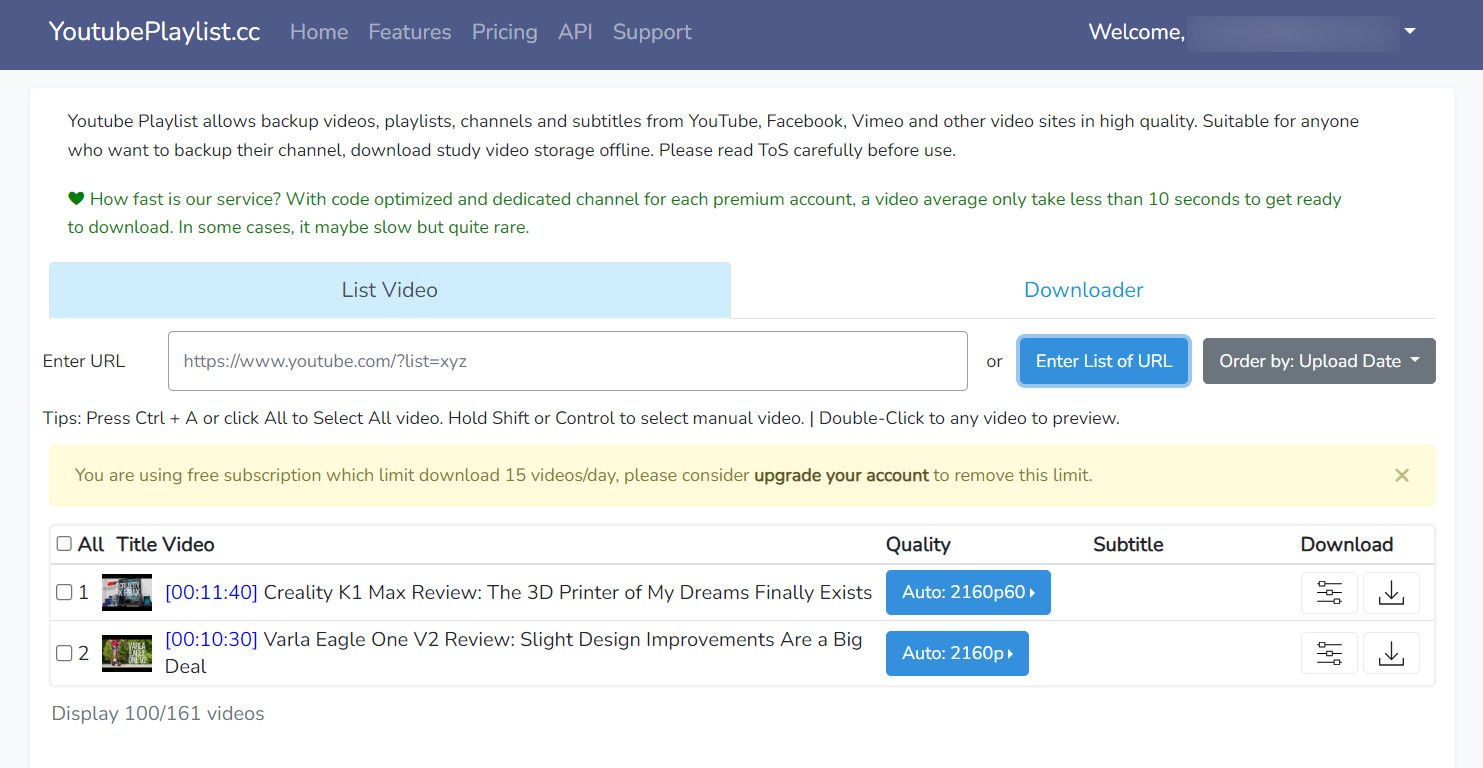
Mặc dù nhiều tùy chọn được liệt kê trước đây yêu cầu tải chúng xuống thiết bị của một người, nhưng có thể tìm thấy một ngoại lệ với YoutubePlayslist.CC. Lựa chọn cụ thể này đi chệch khỏi tiêu chuẩn bằng cách cho phép người dùng truy cập các dịch vụ của nó mà không cần phải tải xuống bất cứ thứ gì xuống thiết bị của họ. Tuy nhiên, nó vẫn khác biệt với việc sử dụng tiện ích mở rộng trình duyệt để tải xuống nội dung YouTube.
Khi truy cập trang web của chúng tôi thông qua trình duyệt web, người dùng có thể đăng ký tài khoản miễn phí. Sau đó, họ có thể nhập URL cụ thể liên kết đến danh sách phát YouTube mong muốn của họ trong trường “Nhập URL” được chỉ định và nhấp vào nút “Nhập”. Đối với những người muốn tải xuống nội dung từ nhiều danh sách phát, chúng tôi cung cấp tùy chọn thay thế có nhãn “Nhập danh sách URL”, cho phép người dùng chọn nhiều liên kết khác nhau cùng một lúc.
Các tệp video hiện có thể truy cập được thông qua liên kết tải xuống được nhúng, có thể tìm thấy trong mỗi trình phát đa phương tiện tương ứng. Để bắt đầu quá trình tải xuống, vui lòng nhấp vào biểu tượng “Tải xuống” được chỉ định hoặc biểu tượng tương tự nằm bên cạnh các nút điều khiển phát lại. Sau khi được chọn, quá trình truyền tệp sẽ tự động bắt đầu. Vui lòng dành đủ thời gian để thao tác truy xuất dữ liệu hoàn tất.
Bạn tải xuống danh sách phát YouTube bằng cách nào?
Việc sử dụng năm tài nguyên được mô tả ở đây cho phép người ta có được danh sách phát YouTube để xem ngoại tuyến và tạo điều kiện thuận lợi hơn nữa cho việc tạo các bản sao lưu riêng lẻ hoặc kết hợp vào các nỗ lực đổi mới như bản mash-up. Tuy nhiên, cần phải nhấn mạnh tầm quan trọng của việc tuân thủ các thông số pháp lý khi tham gia vào các quy trình này.